Word等办公软件通过页码域添加分栏页码的方法
在日常工作中,为文档页面编号是常见需求。这里介绍一种简便的页码添加步骤。
1、 ? ? ? ?本经验分享截图均以Word2003为例,本操作方法理论上适用于其他各种版本的办公软件。第一步:找到编辑页脚的位置(该步骤适用于Word2003,其他版本略有不同)2第二步:输入页码域? ? ? ?我们以页面分两栏为例讨论:在页脚编辑状态下,按一次Ctrl+F9功能键输入一对花括号,然后在花括号中输入一个=号,再按一次Ctrl+F9功能键输入一对花括号,在花括号中输入page,然后向右移动光标至内部花括号的外侧输入*2-1,这是两栏中左边一栏的页码。? ? ? ?以上是输入一个页码域的全部过程。? ? ? ?向右移动光标至页码域的外侧,敲击几次空格键,使光标距离刚才的页码域一定距离,再次执行刚才的过程,再输入一个页码域,这是两栏中右边一栏的页码。? ? ? ?到这里,一个页面上两栏的页码域输入完毕了,让我们按下Alt+F9功能键,看一下效果吧。一切正常的话,会显示两个数字,诸如4、5,左边的数字页码比右边的数字页码少1。当然,这是我们想要的结果。3第三步:调整页码域的位置和页码格式? ? ? ?可以通过键盘上的左、右方向键配合空格键,调整页码域的位置,使之与页面协调美观;还可以在页码域的两端加上“第”、“页”等文字,使页码看起来像这样:第3页。如果需要显示全部页码,使用numpages,使页码看起来像这样:第3页,共19页。
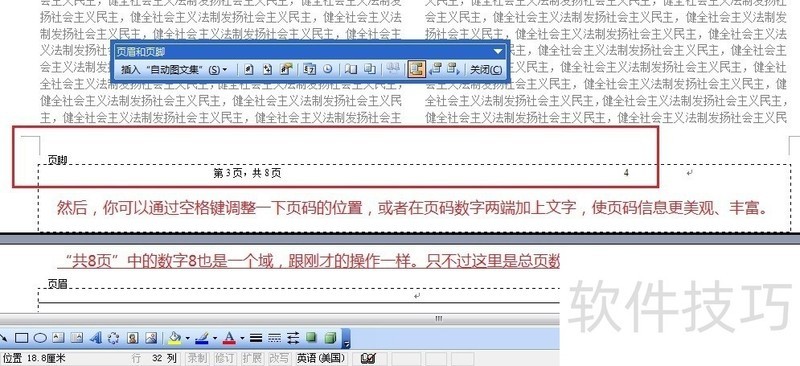
文章标题:Word等办公软件通过页码域添加分栏页码的方法
文章链接://www.hpwebtech.com/jiqiao/210089.html
为给用户提供更多有价值信息,ZOL下载站整理发布,如果有侵权请联系删除,转载请保留出处。
其他类似技巧
- 2025-01-22 09:03:01Word中如何插入偏方部首
- 2025-01-20 08:20:03word如何设置打印当前页
- 2025-01-20 07:32:01word中如何批量居中图片
- 2025-01-18 10:35:01Word段后20磅怎么设置
- 2025-01-12 10:32:01Word文字技巧—如何用Word制作印章
- 2025-01-12 08:10:02Word怎么让插入直接访问存储器内部没有填充颜色
- 2025-01-08 09:03:01Word如何插入空心弧
- 2025-01-08 07:57:01怎么让Word文档插入的空心弧内部没有填充颜色
- 2025-01-06 12:20:01Word中如何多文档合并
- 2025-01-06 07:45:02Word如何让插入的云形标注内部没有填充颜色
Microsoft Office Word2007软件简介
Microsoft Office Word 2007 是一款老牌的办公软件套装,可以实现办公软件最常用的文字、表格、演示等多种功能。word2007内存占用低,运行速度快,体积小巧。word2007具有强大插件平台支持,免费提供海量在线存储空间及wps文字文档模板,支持阅读和输出PDF文件,全面兼容微软Office97-2010格式(doc/docx/xls/xlsx/ppt/p... 详细介绍»









